Nuevas características en juegos con nvidia de afilado de imágenes

- 2691
- 726
- Ariadna Arevalo
En el panel de control de NVIDIA, recientemente, puede encontrar una nueva opción que haya aparecido allí. Con la ayuda de su funcionalidad, puede mejorar la calidad de la imagen que el usuario muestra en su computadora personal. Es obvio que necesita aprender más sobre la función de nvidia de nvidia de la imagen, así como cómo se puede configurar. Esto se discutirá como parte de la revisión de hoy.

¿Qué es la imagen Shaarpening Nvidia?
Los usuarios por primera vez cumplieron con una opción diseñada para mejorar la nitidez de la imagen en forma de filtros en el panel de control. Se podría encontrar en varios juegos directos X 9-12, así como de las versiones "441.41 "ya completamente oficialmente. También el afilado de imágenes NVIDIA se ha convertido en una funcionalidad estándar para aplicaciones de juegos basadas en la API.

Entonces, utilizando esta herramienta de configuración, puede cambiar la nitidez de la imagen para un juego específico o para todos instalados en esta PC en conjunto. Y estas configuraciones serán prioritarias en comparación con el estándar.
Incluso si el rendimiento del juego es alto, a menudo la imagen se ve ligeramente borrosa. El usuario quiere "hacer nitidez" y desde el año pasado obtuvo esta oportunidad para las tarjetas de video nvidia. Incluso un buen monitor no siempre da la oportunidad de jugar una resolución nativa, como resultado de la cual tiene que cambiar a un.
Como resultado, la imagen está ligeramente borrosa y pierde su realismo. Por supuesto, puede cerrar los ojos para esto, pero esta opción se organizará lejos de todos los jugadores. Esto es más característico de los "juguetes", que utiliza activamente bordes de suavizado. Incluso con los tamaños recomendados, la imagen ciertamente perderá parte de su claridad.
Para tales situaciones, se desarrolló un filtro de nitidez con precisión. No afecta el rendimiento de la aplicación, como sucede con algún otro software. Pero la imagen se vuelve más clara e incluso juegos, inicialmente lanzado a una ligera resolución, adquiere brillo y se vuelve similar a 4K.
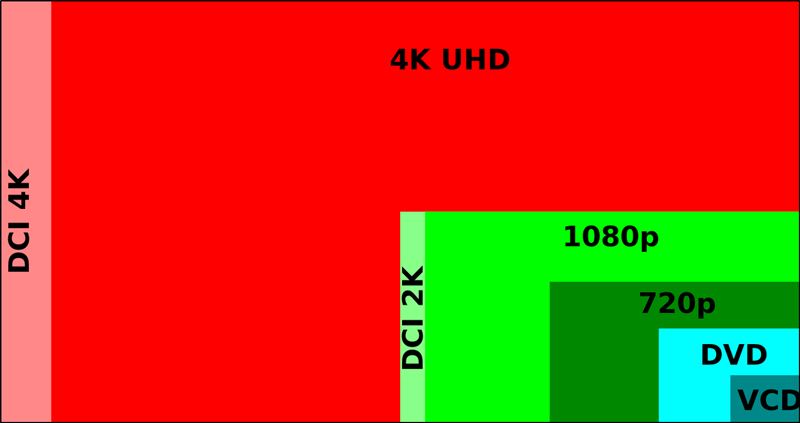
Anteriormente, para esto era necesario instalar software adicional en su computadora de juego, que colocó filtros en una imagen existente. Con la ayuda de herramientas de tercera parte, fue posible agregar nuevos efectos al juego. Ahora esto no es necesario, ya que las herramientas se usan construidas, y puede encontrarlas en el panel de control.
Es suficiente actualizar los controladores y puede lograr cualquier nitidez de la imagen en la configuración de la tarjeta de video NVIDIA. El nivel individual de este criterio se puede establecer en relación con cada juego individual. Sin embargo, al principio aún tendrá que actualizar los controladores, porque la opción funciona comenzando con la versión 441.08. Después de la actualización e instalación, puede comenzar a trabajar con la opción útil "Afilamiento de la imagen".
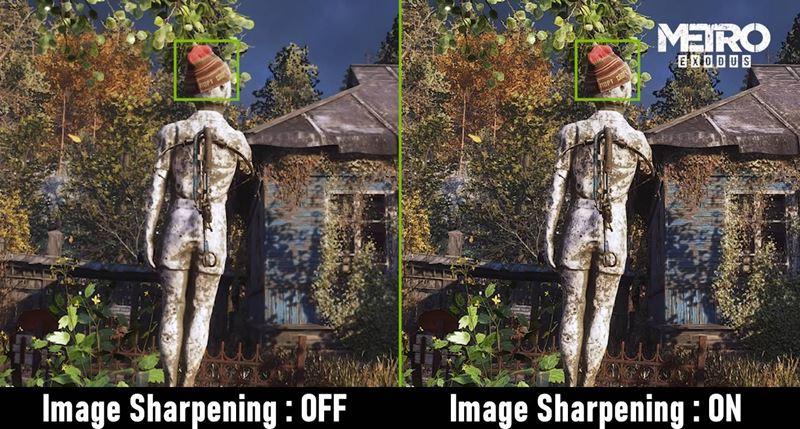
Cómo configurar las funciones de una tarjeta de video para todos los juegos
Para configurar la corrección de la calidad de la imagen para absolutamente todas las aplicaciones utilizadas en la computadora de juego, hay un procedimiento separado. Para hacer esto, primero vaya a la configuración, donde realizamos lo siguiente:
- Descargamos con la instalación posterior en el controlador especial de PC "GeForce Game Ready" en Modificación 441.41, o puedes aún más nuevo.
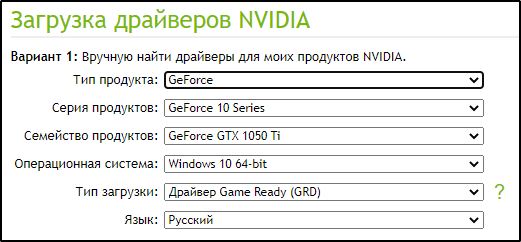
- Abra el panel de control para NVIDIA, luego seleccione el comando de control de configuración 3D.
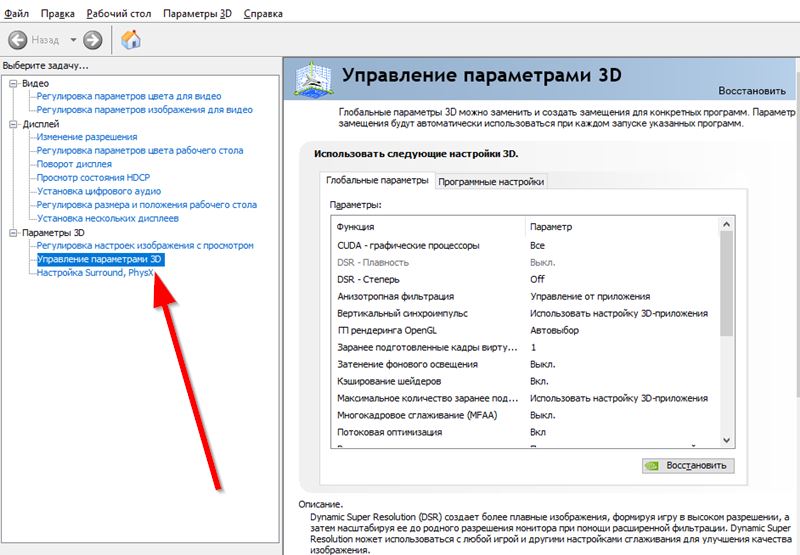
- La pestaña de parámetros globales tiene un modo de desplazamiento. Con él, encontramos una función con el nombre de "afilado de la imagen". Es ella la responsable de configurar la calidad de la imagen.
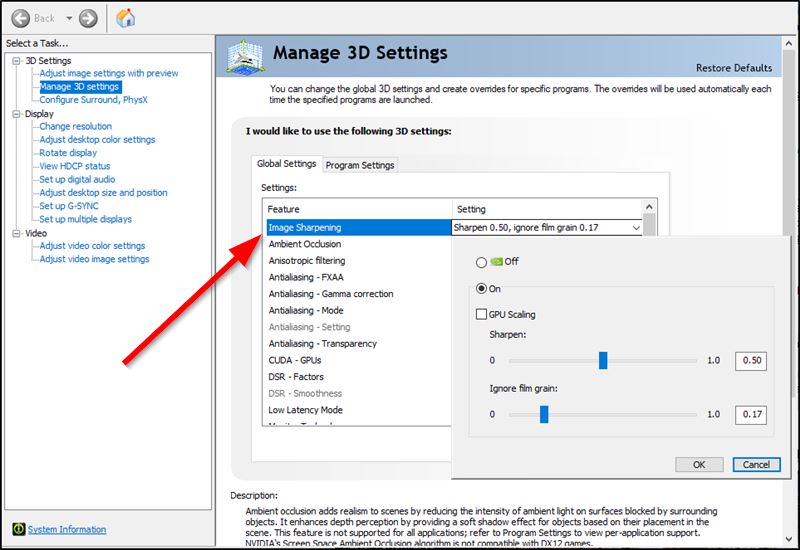
- Establecemos el indicador frente al valor encendido para activar esta opción, después de lo cual 3 criterios más estarán disponibles para el usuario.
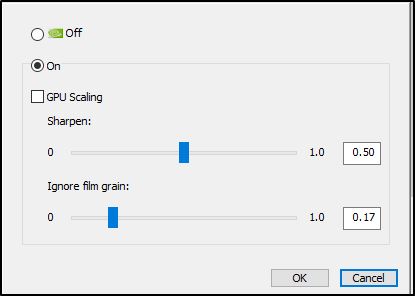
Al escalar el procesador gráfico, la escala se aplicará a todos los permisos de las imágenes, que es más bajo que la instalación del monitor. El parámetro de nitidez es responsable del indicador del mismo nombre, que puede variar en la escala en los valores de 0 a 1. Otro criterio correcto es responsable del grado de granularidad de la película, que aumenta cuando la nitidez en la imagen en el juego. Incluso se proporciona la posibilidad de llevar la granularidad a cero.
Después de elegir los parámetros, haga clic en "Aceptar" para que se conserven y entren en vigor. Todo esto se puede hacer para los valores generales de Nvidia en cualquier momento.
Instalación de la funcionalidad de Nvidia de agujeros de imagen para aplicaciones individuales
Es muy conveniente que no sea necesario usar un aumento en la nitidez para todas las aplicaciones, pero puede limitarse a uno. El algoritmo de acciones en este caso será el siguiente:
- Cargamos el controlador a nuestro dispositivo, exactamente lo mismo que se describió anteriormente.
- Vamos al panel de control, donde estamos buscando una sección responsable de la configuración 3D.
- Vamos a la sección titulada como "configuración de software" y allí seleccionamos un juego para el cual debe aplicar opciones para la corrección de la nitidez de la imagen.
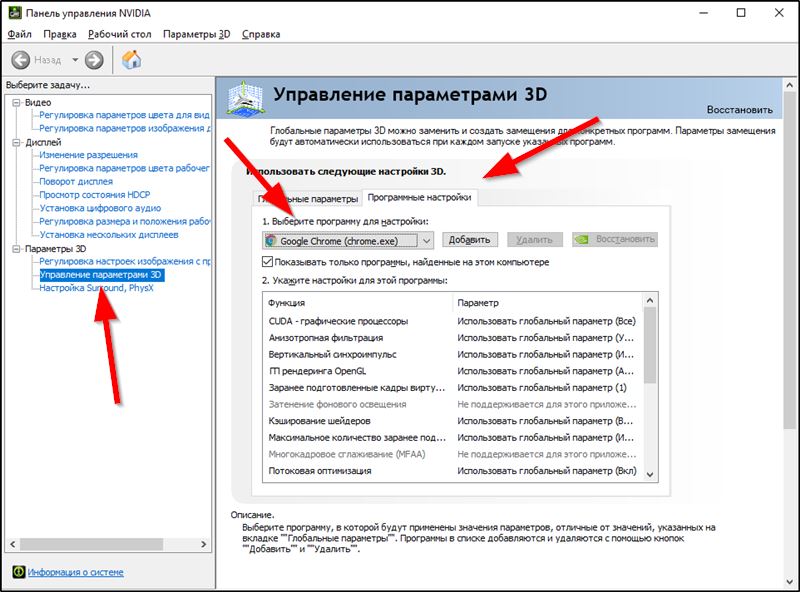
- Si allí no es posible encontrar rápidamente el juego, haga clic en el comando "Agregar", luego seleccione el juguete correcto y tire de él.
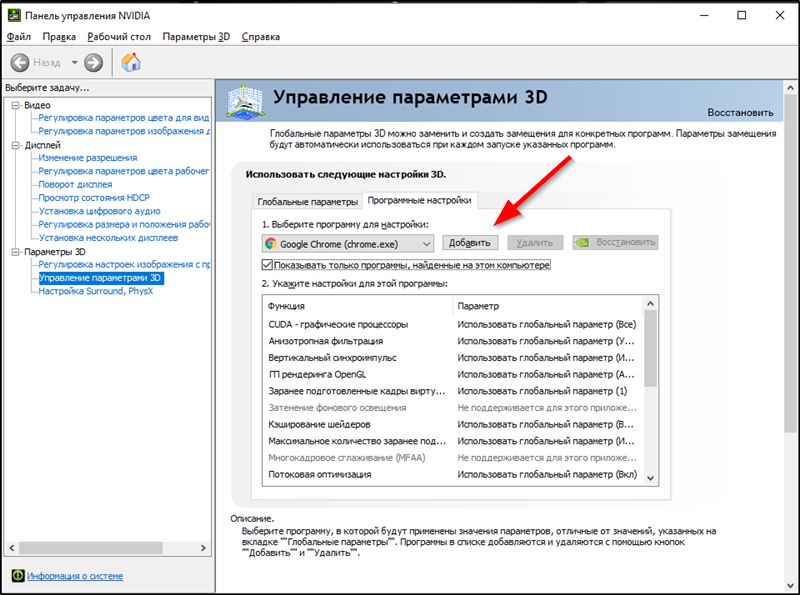
- A continuación en la página encontramos una función para aumentar la nitidez.
- Tan pronto como elegimos el valor de On para ello, la configuración de un par de criterios será accesible inmediatamente. Uno, llamado afilado, es responsable de cuán nítida se volverá la imagen en el rango de valores de 0-1. El segundo reduce o agrega granularidad por analogía con cómo se hizo esto para todas las aplicaciones en la computadora.
Al presionar la tecla OK, conservamos los cambios descritos y pueden entrar en vigor. Tales cambios son más prioritarios en comparación con la configuración de instalación estándar.
¿Cómo podríamos verificar al leer esta revisión, la función de nvidia de la imagen de la imagen permite regular las propiedades de la imagen en el juego?. Para hacer esto, solo necesita configurar de acuerdo con los algoritmos descritos anteriormente. Después de guardar los parámetros, el usuario recibirá acceso a juegos en mayor calidad de la imagen. Si aún tiene preguntas sobre el tema de hoy, puede expresarlas en los comentarios en el artículo.
- « Crear y agregar un bot a Discord
- Una variedad de oficinas editoriales de Windows 10 - ¿Qué son y cómo diferentes »

